Hallo teman-teman.
Di tulisan kali ini kami ingin membahas bagaimana cara untuk memasukkan nomor ponsel sebagai identitas untuk iMessage dan Facetime. Iya, ada beberapa hal yang terjadi dan kami dapat dari customer kami karena mereka mengeluhkan mengenai nomor ponsel mereka yang tidak bisa sign out.
Kira-kira kenapa ya? Entah. Ada problem dari Server Operator yang kita pakai juga sih, biasanya. Misalnya saja operator telkomsel, banyaknya tertulis ‘Waiting for Activation’ padahal sebetulnya iMessage kita sudah aktif.
Namun hal ini tidak selalu saja terjadi di operator tersebut. Ada juga kok masalah di operator lain namun tidak sebanyak operator plat merah tersebut.
Berikut caranya yang bisa kami bagikan
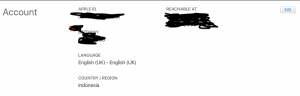
Apakah selesai hanya disini? Belum. Karena di iPhone kita juga mesti teman-teman setting seperti berikut
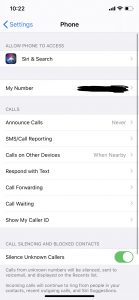
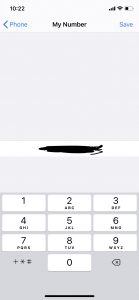
Bagaimana, apa sudah cukup jelas perihal ‘Tutorial Memasukkan nomor Ponsel di iMessage dan Facetime‘ nya nya, teman-teman? Berikan komentar ya untuk tips yang ingin teman-teman ketahui. Kalau masih belum bisa, ada lagi tips lainnya, maka dari itu dukung kami terus untuk lebih rajin memberikan info-info seputar iOS.
Sekian tulisan dari kami, semoga bermanfaat untuk kalian semua. #StaySafe dan #dirumahaja